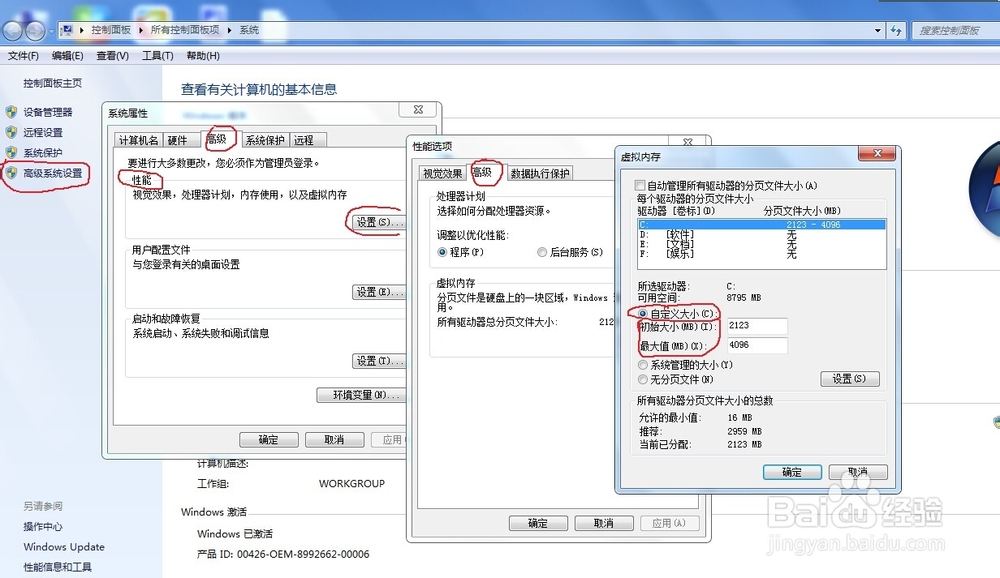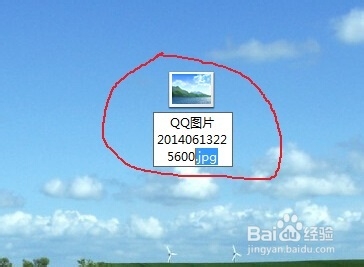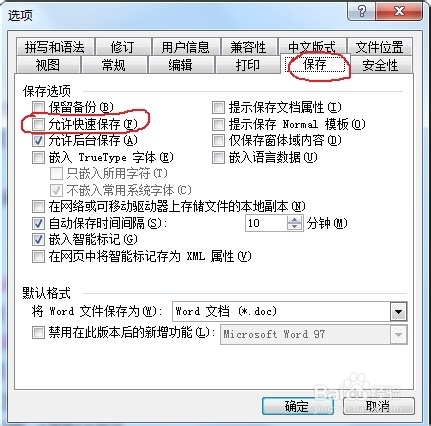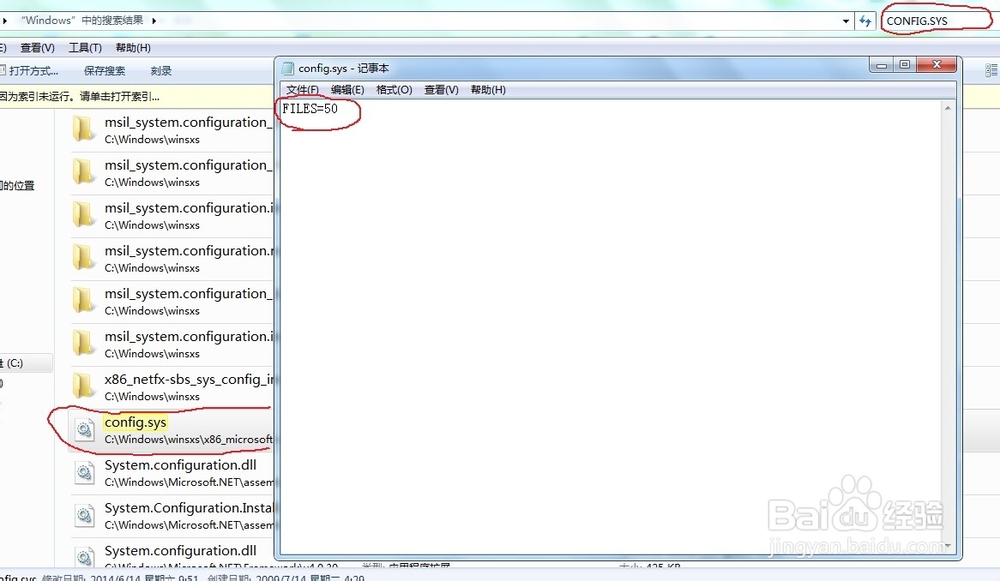解决Word文件中的图形显示时变成了红叉的问题
1、(1) 加大内存,最好不要少于64MB。右键单击“我的电脑”(或 “计算机”)---->“属性”,弹出“系统属性”界面窗口---->性能的“设置”,弹出“性能选项”窗口界面,切换到“高级”窗口界面,选择“更改”,弹出“虚拟内存”窗口界面,更改自定义大小的“初始大小”和“最大值”的兆数,两个一般改为一样大。
2、(2)将插入图片的格式更改过来。将图片的后缀改下,改为word可识别的格式,再插入word中。
3、(3)取消文档的“快速保存”功能:单击“工具”———>“选项”命令,在随后弹出的对话框中选取“保存”选项卡,在“保存选项”中去掉“允许快速保存”前的 勾。
4、(4)最好采用 粘贴 插入图片,如果采用 链接命令 插入图片,当图片的位置发生变化时,DOC文件就会受到影响,无法显示图片。
5、(5)增加系统可以龅歧仲半打开的临时文件数目。这是因为Word打开文档时,插人文档中的图形将作为一个临时文件打开,这些临时文件放在系统默认的TEMP目录下面。而系统可以打开临时文件的数量是有限制的,这个限制取决于config.sys中的语句files等于的数值,绝大多数的用户根本没有注意到这个问题,而直接使用系统设置的默认值。 打开“我的电脑(或计算机)”在搜索中输入“config.sys”,搜索到config.sys文件,打开它,将“FILES=40”改为你想要的数值。
声明:本网站引用、摘录或转载内容仅供网站访问者交流或参考,不代表本站立场,如存在版权或非法内容,请联系站长删除,联系邮箱:site.kefu@qq.com。
阅读量:65
阅读量:26
阅读量:53
阅读量:94
阅读量:54